Каждая виртуальная машина имеет назначенный блок памяти
- Недостаточно памяти в системе для запуска виртуальной машины может произойти, если вы назначите объем памяти, недоступный в вашей оперативной памяти.
- Перезагрузка ПК и Hyper-V может предложить альтернативу освобождению места в оперативной памяти.
- Включение динамической памяти — еще один вариант решения проблемы Hyper-V. проблема с нехваткой памяти.
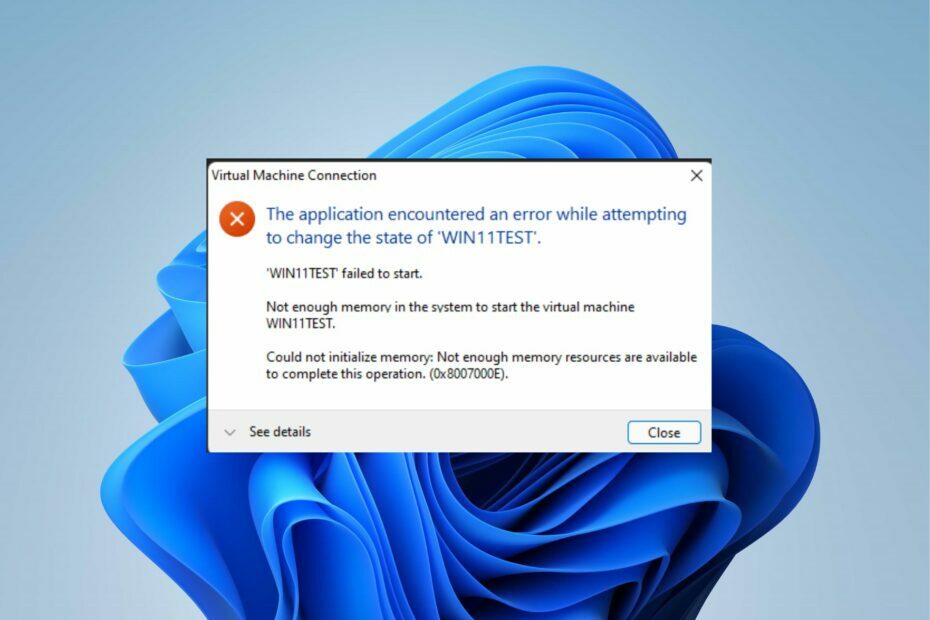
ИксУСТАНОВИТЕ, НАЖИМАЯ НА СКАЧАТЬ ФАЙЛ
Это программное обеспечение исправит распространенные компьютерные ошибки, защитит вас от потери файлов, вредоносного ПО, аппаратного сбоя и оптимизирует ваш компьютер для достижения максимальной производительности. Исправьте проблемы с ПК и удалите вирусы прямо сейчас, выполнив 3 простых шага:
- Скачать инструмент восстановления ПК Restoro который поставляется с запатентованными технологиями (патент доступен здесь).
- Нажмите Начать сканирование чтобы найти проблемы Windows, которые могут вызывать проблемы с ПК.
- Нажмите Починить все для устранения проблем, влияющих на безопасность и производительность вашего компьютера.
- Restoro был скачан пользователем 0 читателей в этом месяце.
Создание любых виртуальных машин может оказаться невозможным из-за того, что у Hyper-V недостаточно памяти. Иногда это может привести к потере данных; следовательно, вы должны решить проблему.
Также пользователи часто сталкиваются с вариациями этой ошибки памяти и предотвращают переустановка виртуальных машин Hyper-V в Windows.
Что вызывает нехватку памяти для запуска ошибки виртуальной машины?
Согласно общим требованиям Hyper-V для хоста и других виртуальных машин требуется не менее 4 ГБ ОЗУ. Как только он будет заполнен, другие виртуальные машины не запустятся.
Также вы можете столкнуться с тем, что виртуальная машина не запускается из-за нехватки места на диске. Другими вероятными причинами ошибки являются:
- Перераспределение оперативной памяти: Вы можете столкнуться с проблемами нехватки памяти Hyper-V, если выделенная память для виртуальной машины больше, чем доступная оперативная память.
- Кэш памяти: Виртуальные машины Hyper-V собирают и хранят данные кеша в кеше памяти. Однако он может занимать много места в памяти, поскольку одновременно запускает множество программ.
- Проблемы с требованиями: Потому что Hyper-V предъявляет требования к объему памяти, вы можете столкнуться с проблемами, если вы не соответствуете требованиям.
Различные другие факторы могут привести к тому, что память Hyper-V не имеет достаточной ошибки.
Как исправить, что Hyper-V не хватает памяти для запуска виртуальной машины?
Пользователи исправляют нехватку памяти Hyper-V для запуска виртуальной машины, устраняя неполадки в некоторых настройках. Однако перед продолжением выполните следующие предварительные проверки:
- Проверять Общие требования Hyper-V чтобы узнать, соответствует ли ваше устройство ожидаемым спецификациям.
- Убедитесь, что в фоновом режиме не запущены никакие программы или приложения, требующие большого объема оперативной памяти.
- Проверьте работающие виртуальные машины, чтобы убедиться, что они не потребляют больше, чем вы выделили.
- Перезагрузите компьютер, чтобы исправить любую ошибку запуска, которая может вызвать проблему.
Вот некоторые дополнительные решения, которые вы можете попробовать, если проблема не устранена:
1. Перезагрузите компьютер в безопасном режиме
- нажмите власть кнопку, чтобы включить компьютер, и продолжайте нажимать кнопку F2, F8, F10, или F12 ключи, чтобы открыть Расширенные параметры загрузки меню (для разных ПК работают разные клавиши).
- Нажмите на Устранение неполадок вариант.
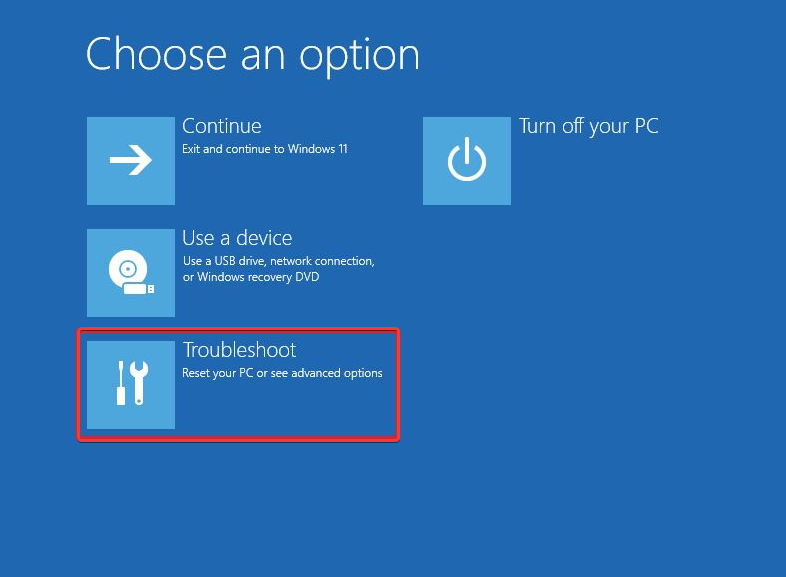
- Выбирать Параметры запуска на Передовой вариант.
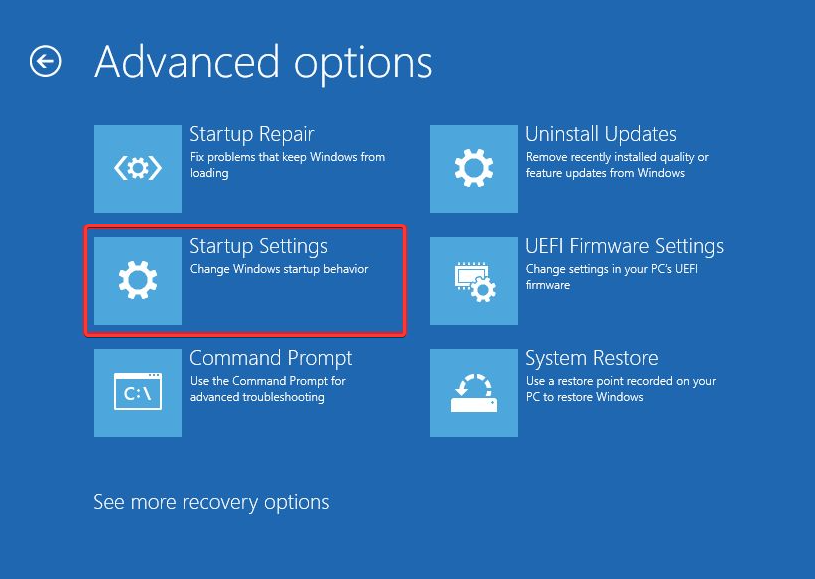
- Нажимать 4 к Включить безопасный режим и нажмите, чтобы Перезапуск.
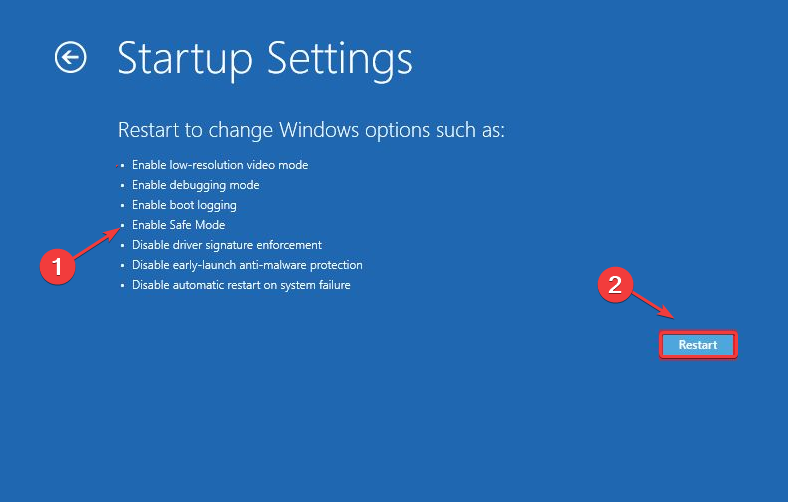
Совет эксперта:
СПОНСОР
Некоторые проблемы с ПК трудно решить, особенно когда речь идет о поврежденных репозиториях или отсутствующих файлах Windows. Если у вас возникли проблемы с исправлением ошибки, возможно, ваша система частично сломана.
Мы рекомендуем установить Restoro, инструмент, который просканирует вашу машину и определит, в чем проблема.
кликните сюда скачать и начать ремонт.
Перезапуск устройства в безопасном режиме должен исправить ошибки и ошибки, вызывающие проблемы с памятью в Hyper-V. Если у вас возникли проблемы с этими шагами, проверьте способы запуска Windows 11 в безопасном режиме без затруднений.
2. Назначить меньше памяти виртуальной машине Hyper-V
- Нажмите Начинать, тип гипер-V в поле поиска и откройте Диспетчер Hyper-V из результатов поиска.
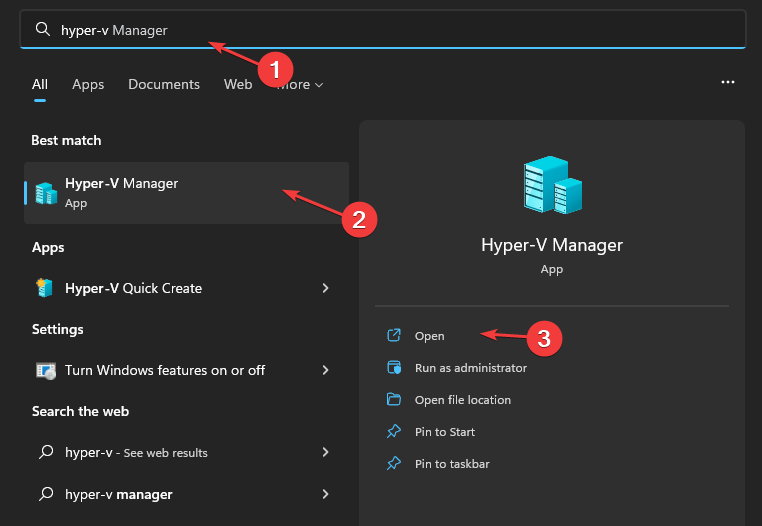
- Щелкните правой кнопкой мыши виртуальная машина сообщение об ошибке недостаточно памяти, затем выберите Настройки.
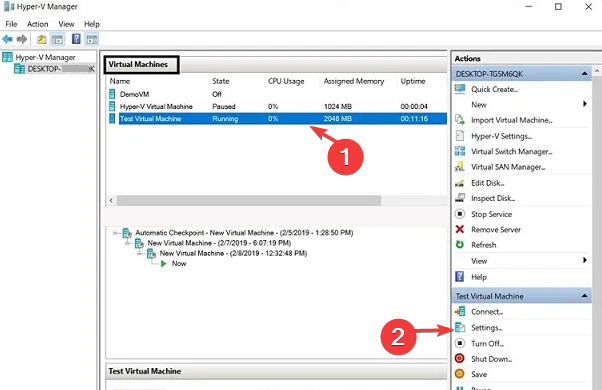
- Нажмите на Память, затем перейдите к Оперативная память и минимальная оперативная память вкладки на правой панели экрана.
- Если минимальная оперативная память выше, чем Запустить ОЗУ, установить новый объем оперативной памяти.
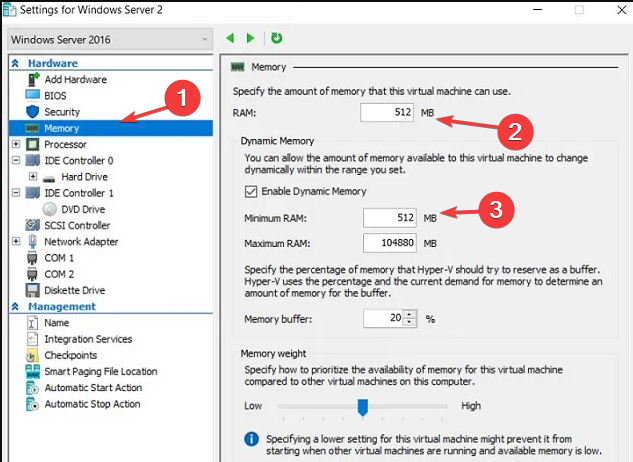
- Перейдите к Домашняя страница диспетчера Hyper-V и повторите шаги для всех других виртуальных машин.
Выйдите из диспетчера Hyper-V и перезагрузите устройство, чтобы синхронизировать изменения. Проверьте, сохраняются ли проблемы.
3. Завершить задачи для ненужных программ
- Щелкните левой кнопкой мыши Начинать кнопку, затем выберите Диспетчер задач.
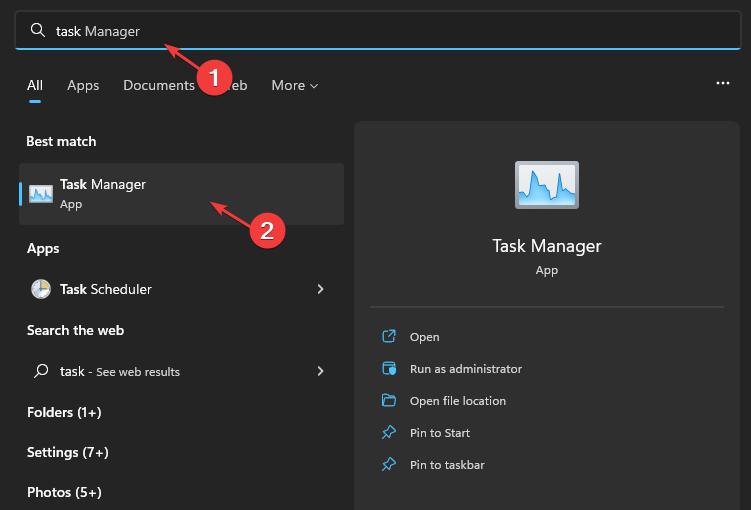
- Выбирать Использование процессора и памяти в Диспетчер задач.
- Выберите программы используя больше ЦП и объем памяти на вашем ПК.
- Нажать на Завершить задачу вариант из раскрывающегося списка, затем закройте Диспетчер задач.
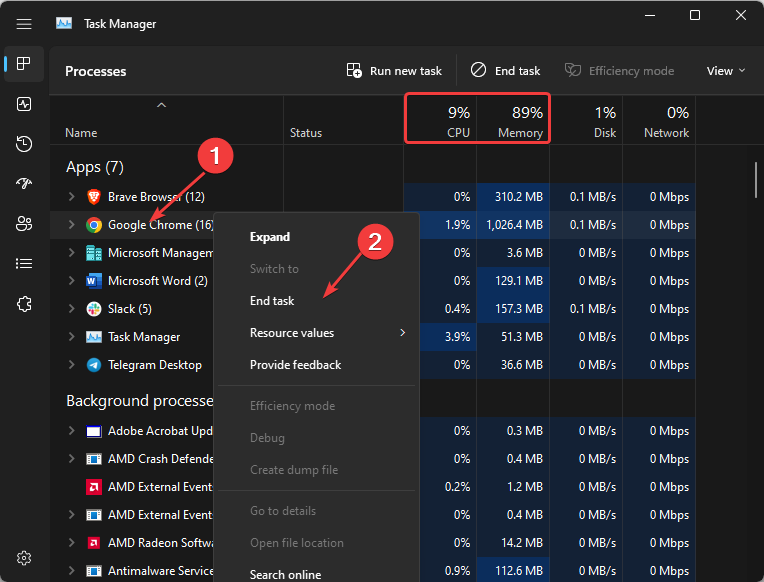
Завершение задач для программ, которые вам сейчас не нужны, может освободить оперативную память на вашем устройстве, создав больше памяти для использования Hyper-V.
Однако, если вы столкнулись с трудностями при доступе к диспетчеру задач с помощью описанных выше шагов, см. другие способы открыть диспетчер задач как указано в нашем руководстве.
4. Включите опцию динамической памяти
- Щелкните правой кнопкой мыши Начинать кнопка, тип гипер-V в поле поиска и выберите Диспетчер Hyper-V из результатов поиска.
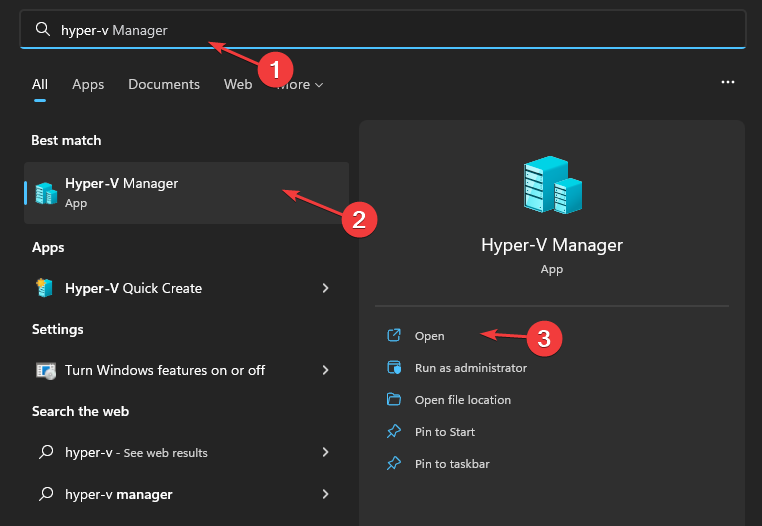
- Щелкните правой кнопкой мыши на виртуальная машина показывает ошибку памяти, затем выберите Настройки.
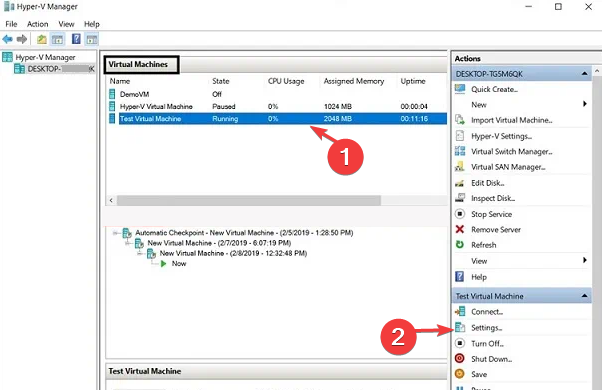
- Нажмите на Память и найти Динамическая память вкладку на правой панели экрана.
- Установите флажок для Включить динамическую память.
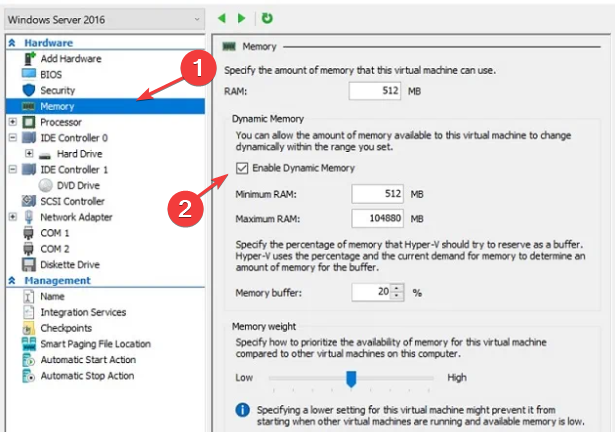
Параметр «Динамическая память» позволяет изменять объем памяти, выделенной для виртуальной памяти, в пределах установленного вами диапазона.
Мы надеемся, что наши решения находчивы и что вы сможете исправить ошибку Hyper-V, недостаточно памяти.
Кроме того, вы можете прочитать наше подробное руководство по исправление нехватки памяти в Hyper-V ошибка. Кроме того, некоторые пользователи жалуются на Высокая загрузка ЦП Hyper-V на своих ПК. Если вы столкнулись с этим, ознакомьтесь с нашей статьей для быстрых исправлений.
Для дальнейших вопросов и предложений, пожалуйста, оставьте их в комментариях ниже. Мы хотели бы услышать от вас.
Все еще есть проблемы? Исправьте их с помощью этого инструмента:
СПОНСОР
Если приведенные выше советы не помогли решить вашу проблему, на вашем ПК могут возникнуть более серьезные проблемы с Windows. Мы рекомендуем загрузка этого инструмента для ремонта ПК (оценка «Отлично» на TrustPilot.com), чтобы легко их решать. После установки просто нажмите кнопку Начать сканирование кнопку, а затем нажмите на Починить все.
![6 лучших программ для резервного копирования Hyper-V [Руководство на 2021 год]](/f/0a3c135675ab3498e2f7758818ed0978.jpg?width=300&height=460)

